como crear un avatar simple.
Página 1 de 1.
 como crear un avatar simple.
como crear un avatar simple.
Os pongo un tutorial de cómo hacer un avatar simple, tuve que hacer yo uno para poder haceros las imágenes, se lo dedico a gata que fue la que pregunto jejejejejeje, espero que os sirva.
1- abrimos nuestro programa.
2- pinchamos en nuestro programa en el botón que parece un folio blanco.

Se nos abrirá una ventanita como esta, le ponemos los siguientes valores que os muestro en la imagen de abajo que ya van acorde con las medidas del foro. ( si el avatar fuera para otro foro tendríais que cambiar las medidas de altura y ancho )

3-se nos abrirá un cuadrado como este

Este cuadrado será nuestro marco de trabajo, con el que crearemos nuestro avatar.
4-ahora a la izquierda del programa tenéis una serie de botones tenéis que pinchar el que se parece a un bote de pintura 5- ahora a la derecha del programa están los colores para elegir el que mas os vaya con vuestro avatar. 1 pincháis en el recuadro del primer color como os muestro en la imagen y luego se os abrirá un cuadrado como el de la imagen donde elegiréis el color que mas os convenga.
5- ahora a la derecha del programa están los colores para elegir el que mas os vaya con vuestro avatar. 1 pincháis en el recuadro del primer color como os muestro en la imagen y luego se os abrirá un cuadrado como el de la imagen donde elegiréis el color que mas os convenga.

6- bien ahora con todos estos pasos hechos hacemos un clik en nuestro marco de trabajo, el que os enseñe al principio y se nos quedara del color que hayamos elegido de esta manera.

7- ahora abrimos en nuestro programa la imagen que queramos para nuestra firma, para los que no sepáis quitarle el fondo a una imagen os recomiendo que utilicéis ya una imagen sin fondo, una vez abierta la imagen en el programa pinchamos en la herramienta mano, que esta a la izquierda de nuestro programa 8- ahora con el botón derecho de nuestro ratón pinchamos en la imagen se nos abrirán unas opciones, pinchamos en copiar.
8- ahora con el botón derecho de nuestro ratón pinchamos en la imagen se nos abrirán unas opciones, pinchamos en copiar.

9-Ahora hacemos un clik con el botón derecho en nuestro marco de trabajo se nos abrirán unas opciones ponemos el puntero del ratón encima de pegar, se nos abrirán mas opciones clik en la que pone pegar como nueva capa.

10- con la herramienta mover ( que esta a la izquierda de nuestro programa ) Ponemos nuestro muñeco en la posición que mas nos guste, si vemos que nuestro muñeco queda demasiado grande en comparación con nuestro marco de trabajo, no os preocupéis tiene solución, arriba de nuestro programa pinchamos donde dice imagen y luego cambiar tamaño.
Ponemos nuestro muñeco en la posición que mas nos guste, si vemos que nuestro muñeco queda demasiado grande en comparación con nuestro marco de trabajo, no os preocupéis tiene solución, arriba de nuestro programa pinchamos donde dice imagen y luego cambiar tamaño.

Se nos abrirá un marco y ponemos todo tal cual os lo muestro en la imagen menos el porcentaje que eso lo pondréis a vuestro gusto o dependiendo de cuanto queráis minimizar vuestro muñeco, pero mas o menos suele estar entre el 80 % 70 %.

11- ahora vamos arriba de nuestro programa y pinchamos donde dice capas, senos abren opciones, en fusionar, se nos abren mas opciones fusionar capas visibles.

12- vale ahora volvemos a la parte de arriba de nuestro programa y pinchamos donde dice capas y esta vez pinchamos en la opción nueva capa de trama.

13- ahora pinchamos arriba de nuestro programa donde dice selecciones y pinchamos en la opción seleccionar todo, bien ahora volvemos a dar en seleccionar pero esta vez pincharemos en donde dice modificar se nos abren mas opciones pinchamos en contraer.

Una vez que le demos se nos abrirá una ventanita le ponemos los siguientes valores

Y ahora una vez hechos todos estos pasos volvemos a pinchar en donde dice selecciones y esta vez pinchamos donde dice invertir, bien ahora sin tocar nada pinchamos en el bote de pintura otra vez, acordaros que esta a la izquierda de nuestro programa, y en la paleta de colores ( a la derecha del programa ) ponemos el color que mas nos guste, yo para este paso casi siempre utilizo el negro, pero eso a vuestra elección. Una vez elegido el color clik en nuestro marco de trabajo dentro de los puntitos que se nos pusieron cuando hicimos los pasos de selección. Nos quedaría así.

Algunas personas les gusta el avatar así y a otras les gusta con el nombre, bien a la que os guste con nombre ahora os explico como hacerlo.
(a los que no, vais a la parte de arriba del programa y pincháis en donde dice capas se os abren opciones pincháis en fusionar y las opciones que se os abren pincháis en fusionar capas visibles, después de esto arriba del programa volvéis a pinchar donde dice archivo se os abrirán mas opciones pincháis en guardar como, se os abrita una pequeña ventana, atentos a este paso si queréis que el avatar se vea luego, en donde dice nombre ponéis lo que os de la gana y en tipo marcáis donde dice jpg, se os guardara en el ordenador y ya lo tenéis listo para poner donde queráis.)

14- los que queráis ponerle el nombre seguimos, pinchamos en la parte izquierda del programa la herramienta texto En la paleta de colores ponemos los colores que queramos en los dos cuadrados, yo en el de arriba suelo poner negro y el de abajo uno que valla a juego con el avatar.
En la paleta de colores ponemos los colores que queramos en los dos cuadrados, yo en el de arriba suelo poner negro y el de abajo uno que valla a juego con el avatar.

15- bien ahora damos un clik dentro de nuestro marco de trabajo en donde queremos que vaya el texto, se nos abrirá una pequeña ventana donde escribiremos en nombre que queramos, pero antes de escribir, arriba de nuestro programa elegiremos el tipo de letra que queramos y el tamaño del texto.

Y ya esta ya tenemos nuestro avatar, ahora seguimos los pasos que dije antes para los que no lo querían con nombre, (a los que no, vais a la parte de arriba desprograma y pincháis en donde dice capas se os abren opciones pincháis en fusionar y las opciones que se os abren pincháis en fusionar capas visibles, después de esto arriba del programa volvéis a pinchar donde dice archivo se os abrirán mas opciones pincháis en guardar como, se os abrita una pequeña ventana, atentos a este paso si queréis que el avatar se vea luego, en donde dice nombre ponéis lo que os de la gana y en tipo marcáis donde dice jpg, se os guardara en el ordenador y ya lo tenéis listo para poner donde queráis.) y listo, os puedo asegurar que lleva mas tiempo hacer el tuto que el avatar, sobretodo cuando le pilléis el truco será coser y cantar.
y este seria el resultado:

PD: lo e echo lo mejor explicado que pude, de todas formas si tenéis alguna duda me lo decís y os lo explico encantada y quien no tenga el programa os mando el enlace para la descarga por privado si queréis, espero haberos ayudado aunque sea un poco.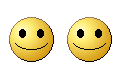
1- abrimos nuestro programa.
2- pinchamos en nuestro programa en el botón que parece un folio blanco.

Se nos abrirá una ventanita como esta, le ponemos los siguientes valores que os muestro en la imagen de abajo que ya van acorde con las medidas del foro. ( si el avatar fuera para otro foro tendríais que cambiar las medidas de altura y ancho )

3-se nos abrirá un cuadrado como este

Este cuadrado será nuestro marco de trabajo, con el que crearemos nuestro avatar.
4-ahora a la izquierda del programa tenéis una serie de botones tenéis que pinchar el que se parece a un bote de pintura
 5- ahora a la derecha del programa están los colores para elegir el que mas os vaya con vuestro avatar. 1 pincháis en el recuadro del primer color como os muestro en la imagen y luego se os abrirá un cuadrado como el de la imagen donde elegiréis el color que mas os convenga.
5- ahora a la derecha del programa están los colores para elegir el que mas os vaya con vuestro avatar. 1 pincháis en el recuadro del primer color como os muestro en la imagen y luego se os abrirá un cuadrado como el de la imagen donde elegiréis el color que mas os convenga.
6- bien ahora con todos estos pasos hechos hacemos un clik en nuestro marco de trabajo, el que os enseñe al principio y se nos quedara del color que hayamos elegido de esta manera.

7- ahora abrimos en nuestro programa la imagen que queramos para nuestra firma, para los que no sepáis quitarle el fondo a una imagen os recomiendo que utilicéis ya una imagen sin fondo, una vez abierta la imagen en el programa pinchamos en la herramienta mano, que esta a la izquierda de nuestro programa
 8- ahora con el botón derecho de nuestro ratón pinchamos en la imagen se nos abrirán unas opciones, pinchamos en copiar.
8- ahora con el botón derecho de nuestro ratón pinchamos en la imagen se nos abrirán unas opciones, pinchamos en copiar.
9-Ahora hacemos un clik con el botón derecho en nuestro marco de trabajo se nos abrirán unas opciones ponemos el puntero del ratón encima de pegar, se nos abrirán mas opciones clik en la que pone pegar como nueva capa.

10- con la herramienta mover ( que esta a la izquierda de nuestro programa )
 Ponemos nuestro muñeco en la posición que mas nos guste, si vemos que nuestro muñeco queda demasiado grande en comparación con nuestro marco de trabajo, no os preocupéis tiene solución, arriba de nuestro programa pinchamos donde dice imagen y luego cambiar tamaño.
Ponemos nuestro muñeco en la posición que mas nos guste, si vemos que nuestro muñeco queda demasiado grande en comparación con nuestro marco de trabajo, no os preocupéis tiene solución, arriba de nuestro programa pinchamos donde dice imagen y luego cambiar tamaño.
Se nos abrirá un marco y ponemos todo tal cual os lo muestro en la imagen menos el porcentaje que eso lo pondréis a vuestro gusto o dependiendo de cuanto queráis minimizar vuestro muñeco, pero mas o menos suele estar entre el 80 % 70 %.

11- ahora vamos arriba de nuestro programa y pinchamos donde dice capas, senos abren opciones, en fusionar, se nos abren mas opciones fusionar capas visibles.

12- vale ahora volvemos a la parte de arriba de nuestro programa y pinchamos donde dice capas y esta vez pinchamos en la opción nueva capa de trama.

13- ahora pinchamos arriba de nuestro programa donde dice selecciones y pinchamos en la opción seleccionar todo, bien ahora volvemos a dar en seleccionar pero esta vez pincharemos en donde dice modificar se nos abren mas opciones pinchamos en contraer.

Una vez que le demos se nos abrirá una ventanita le ponemos los siguientes valores

Y ahora una vez hechos todos estos pasos volvemos a pinchar en donde dice selecciones y esta vez pinchamos donde dice invertir, bien ahora sin tocar nada pinchamos en el bote de pintura otra vez, acordaros que esta a la izquierda de nuestro programa, y en la paleta de colores ( a la derecha del programa ) ponemos el color que mas nos guste, yo para este paso casi siempre utilizo el negro, pero eso a vuestra elección. Una vez elegido el color clik en nuestro marco de trabajo dentro de los puntitos que se nos pusieron cuando hicimos los pasos de selección. Nos quedaría así.

Algunas personas les gusta el avatar así y a otras les gusta con el nombre, bien a la que os guste con nombre ahora os explico como hacerlo.
(a los que no, vais a la parte de arriba del programa y pincháis en donde dice capas se os abren opciones pincháis en fusionar y las opciones que se os abren pincháis en fusionar capas visibles, después de esto arriba del programa volvéis a pinchar donde dice archivo se os abrirán mas opciones pincháis en guardar como, se os abrita una pequeña ventana, atentos a este paso si queréis que el avatar se vea luego, en donde dice nombre ponéis lo que os de la gana y en tipo marcáis donde dice jpg, se os guardara en el ordenador y ya lo tenéis listo para poner donde queráis.)

14- los que queráis ponerle el nombre seguimos, pinchamos en la parte izquierda del programa la herramienta texto
 En la paleta de colores ponemos los colores que queramos en los dos cuadrados, yo en el de arriba suelo poner negro y el de abajo uno que valla a juego con el avatar.
En la paleta de colores ponemos los colores que queramos en los dos cuadrados, yo en el de arriba suelo poner negro y el de abajo uno que valla a juego con el avatar.
15- bien ahora damos un clik dentro de nuestro marco de trabajo en donde queremos que vaya el texto, se nos abrirá una pequeña ventana donde escribiremos en nombre que queramos, pero antes de escribir, arriba de nuestro programa elegiremos el tipo de letra que queramos y el tamaño del texto.

Y ya esta ya tenemos nuestro avatar, ahora seguimos los pasos que dije antes para los que no lo querían con nombre, (a los que no, vais a la parte de arriba desprograma y pincháis en donde dice capas se os abren opciones pincháis en fusionar y las opciones que se os abren pincháis en fusionar capas visibles, después de esto arriba del programa volvéis a pinchar donde dice archivo se os abrirán mas opciones pincháis en guardar como, se os abrita una pequeña ventana, atentos a este paso si queréis que el avatar se vea luego, en donde dice nombre ponéis lo que os de la gana y en tipo marcáis donde dice jpg, se os guardara en el ordenador y ya lo tenéis listo para poner donde queráis.) y listo, os puedo asegurar que lleva mas tiempo hacer el tuto que el avatar, sobretodo cuando le pilléis el truco será coser y cantar.
y este seria el resultado:

PD: lo e echo lo mejor explicado que pude, de todas formas si tenéis alguna duda me lo decís y os lo explico encantada y quien no tenga el programa os mando el enlace para la descarga por privado si queréis, espero haberos ayudado aunque sea un poco.
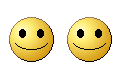

ATENEA- Moderadora

- Mensajes : 668
Fecha de inscripción : 28/09/2010
Edad : 42
Localización : Galicia
 Temas similares
Temas similares» Cómo "Crear" tu Curriculum
» Cómo "Crear" tu Curriculum
» Cómo "Crear" tu Curriculum
» Tutorial para crear firmas y avatares
» Avatar
» Cómo "Crear" tu Curriculum
» Cómo "Crear" tu Curriculum
» Tutorial para crear firmas y avatares
» Avatar
Página 1 de 1.
Permisos de este foro:
No puedes responder a temas en este foro.





